Por que mudar o DNS?
Existem alguns motivos que levam as pessoas a mudar o servidor DNS utilizado em uma rede. Eles vão de melhorias na velocidade de conexão com a internet até mais segurança e confiabilidade(diversos serviços de DNS contém recursos de segurança com a detecção de sites infectados, sites falsos e também sistemas de proteção parental, para bloquear sites de conteúdo adulto por exemplo).
Mas como é possível realizar essa mudança? É sobre isso que falaremos aqui.
Dependendo do sistema operacional e equipamento que você tem, a mudança é feita de maneira diferente. Abordaremos ela em:
- Roteadores;
- Mac;
- Ubunto;
- Windows;
- Android;
- Iphone.
Alterando seu DNS
Ao tomar a decisão de mudar o servidor DNS utilizado, é bom que você escolha um DNS adequado para a sua necessidade, com um bom tempo de resposta, para isso você pode utilizar softwares de testes de DNS para ver o mais adequado para você, um desses softwares é o Namebench, que é um software desenvolvido pelo Google, disponível para Windows, Mac e Linux com licença gratuita.
Existem diversas formas de mudar o DNS e isso depende do sistema que você está utilizando. Caso você precise mudá-lo na sua rede inteira, o mais recomendado é que você o altere diretamente nas configurações do seu roteador. Dessa maneira todos os dispositivos conectados na rede e que não tenham uma configuração própria vão usar a configuração nova do roteador.
DNS no roteador
Para mudar o DNS no seu roteador, primeiramente você deverá conseguir o acesso ao painel de configurações do mesmo, na maioria das vezes basta digitar 192.168.0.1 no navegador e acessar com as credenciais que estarão em uma etiqueta colada no roteador. Caso não exista essa etiqueta ou o endereço digitado no navegador não tenha funcionado recomendamos dar uma olhada no manual do roteador ou pesquisar pelo modelo do mesmo na internet, isso pois existem diversos modelos e formas diferentes de acessar-los.
Após acessar o roteador basta ir até a parte de Configurações de internet, Configuração IPV4 ou Configurações do DHCP que você verá os campos para digitar o novo DNS.
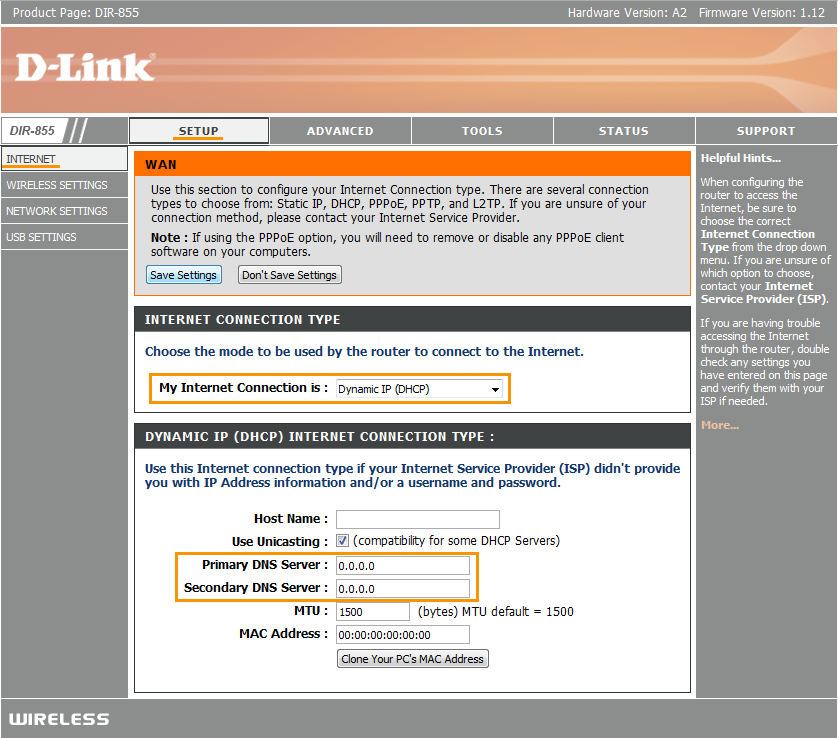
Caso prefira trocar o DNS de um equipamento específico, existe um procedimento para cada tipo de equipamento, vamos listar aqui como configurar o DNS nos principais sistemas operacionais.
DNS no Mac
Para mudar o DNS no Mac, basta seguir esses passos:
- Primeiramente clique no ícone com a logo da Apple no canto superior esquerdo;
- Clique em Preferências do sistema e em seguida clique em Rede;
- Selecione a rede em que está conectado e em seguida clique em Avançadas…;
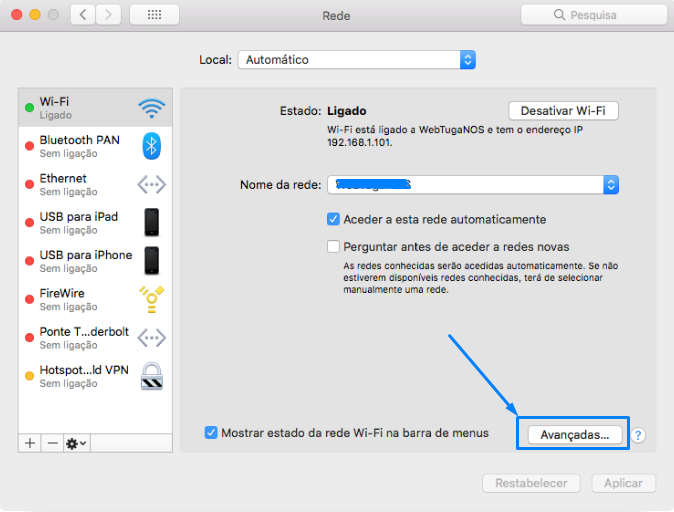
- Selecione o menu DNS
- Neste menu você pode deletar todos os endereços DNS na tabela da esquerda e em seguida clicar em (+) para adicionar novos endereços;

DNS no Ubuntu
Para alterar o DNS no ubuntu você deve:
- Abra o aplicativo Configurações do seu Ubuntu;
- Dentro de Configurações clique no menu Rede;
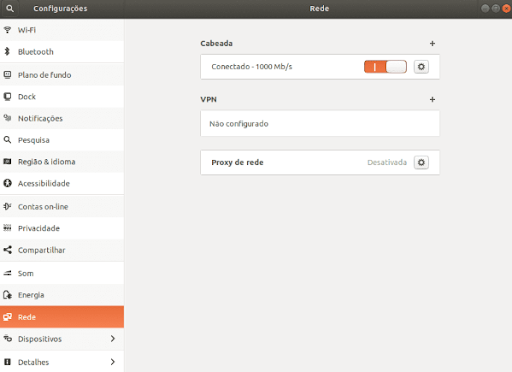
- Clique no ícone de engrenagem da rede em que você está conectado e em seguida na aba IPV4 ou IPV6;
- Desmarque a opção Automático no Método IPV4/IPV6;
- No campo DNS coloque os endereços separados por vírgula, caso houver mais de um endereço.
DNS no Windows
Para configurar o endereço DNS no sistema Windows siga o passo a passo:
- Pressione as teclas Windows + R;
- No campo Abrir : do menu Executar, escreva ncpa.cpl e pressione Enter;
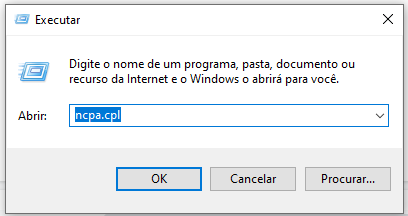
- Ao executar isso será aberto a janela Conexões de Rede;
- Selecione a rede que você está utilizando;
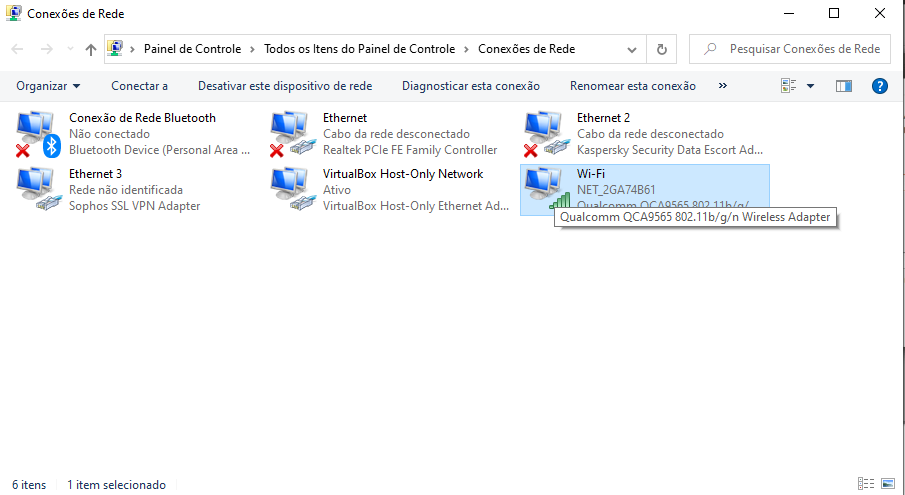
- Clique em Propriedades e em seguida dê um duplo clique em Protocolo IP Versão 4 ou Versão 6;
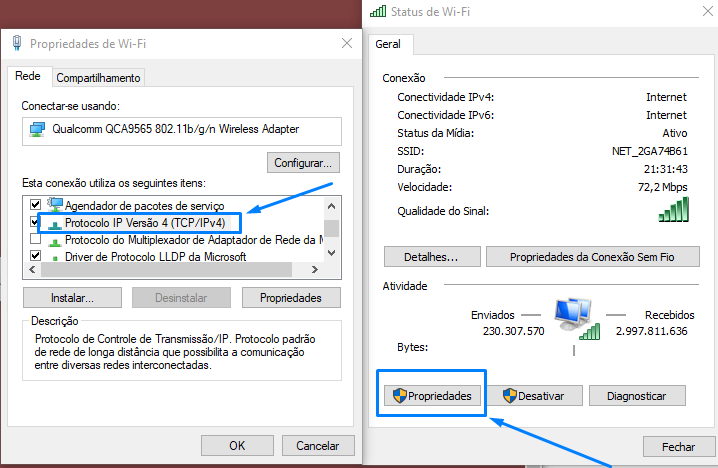
- Em seguida é só clicar em Usar os seguintes endereços de servidor DNS: e preencher os campos Servidor DNS preferencial: e Servidor DNS alternativo:
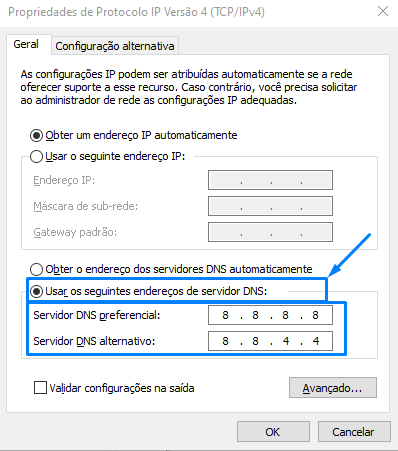
DNS no Android
No android você pode configurar um DNS para cada rede que você conecta, não existe a possibilidade de cadastrar um DNS para ser utilizado em todas as redes pelo aparelho. Segue o passo a passo da configuração:
- Primeiramente entre no menu de redes WiFI e toque no botão de configurações da rede;
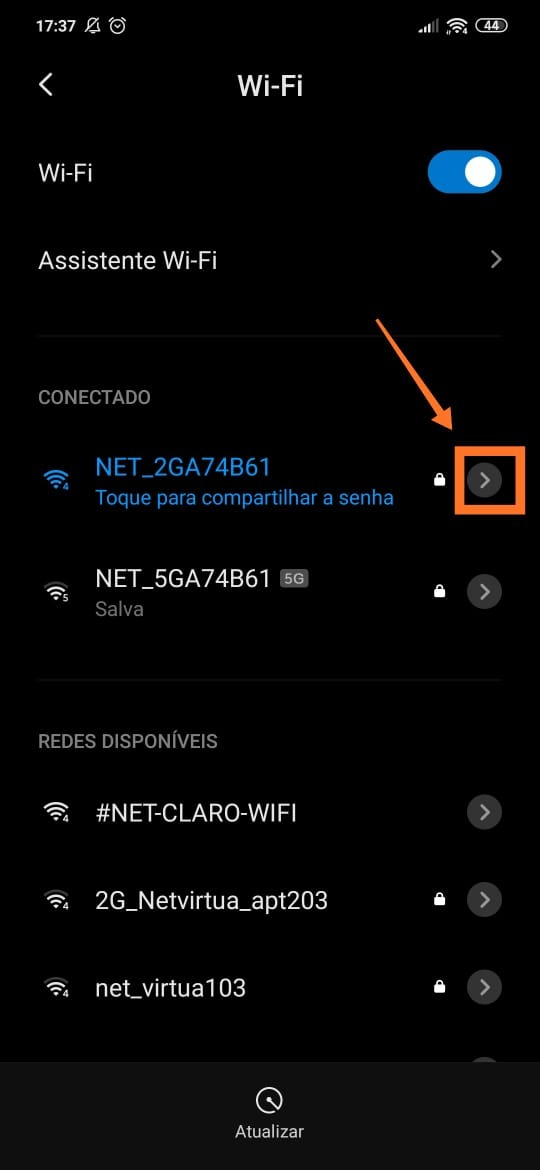
- Em seguida em Configurações de IP, mude de DHCP para Estático;
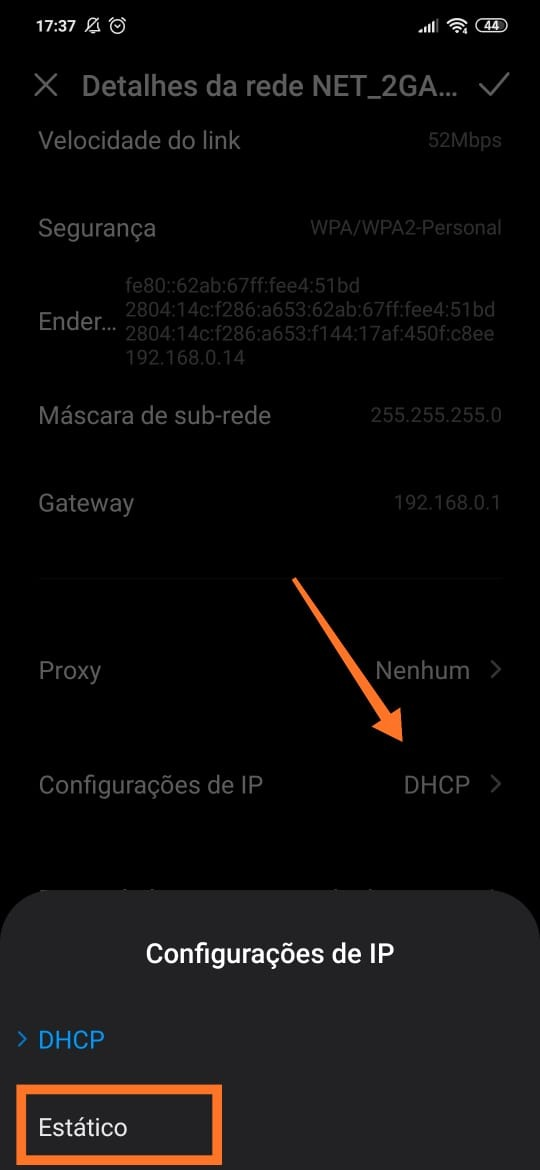
- Após isso, já aparecerá os campos DNS 1 e DNS 2 para realizar a alteração do endereço DNS.
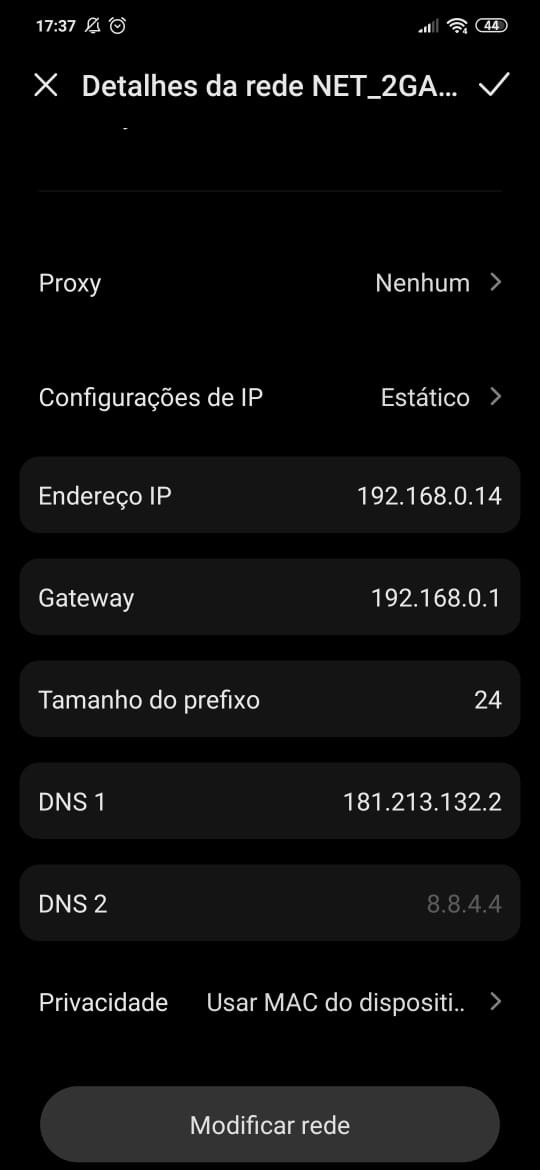
DNS no iPhone ou iPad
Para mudar o endereço DNS no iphone é simples.
- Primeiramente entre nas opções de WiFi e clique no ícone (i) da rede em que está conectado;
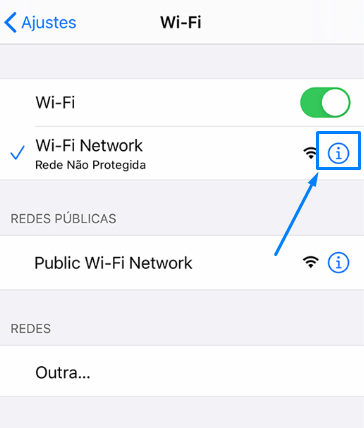
- Em seguida clique em Configurar DNS;
- Na próxima tela selecione a opção Manual, apague os endereços existentes e coloque os endereços de sua preferência.
DNS no Chromebook
- Primeiramente entre nas configurações de WiFi e clique no nome da rede em você está conectado;
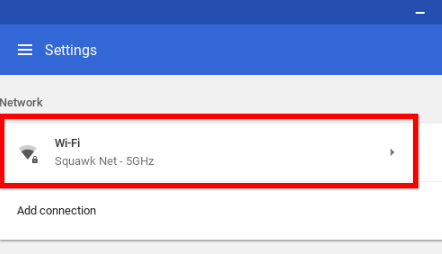
- Em seguida selecione a opção Rede e selecione a opção Servidores de nomes personalizados;
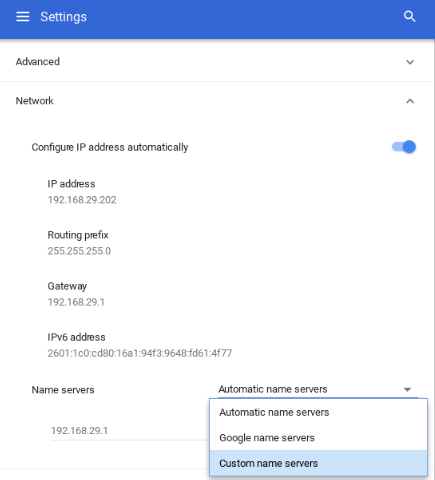
- Ao fazer isso já aparecerão os campos onde você poderá colocar o DNS desejado.

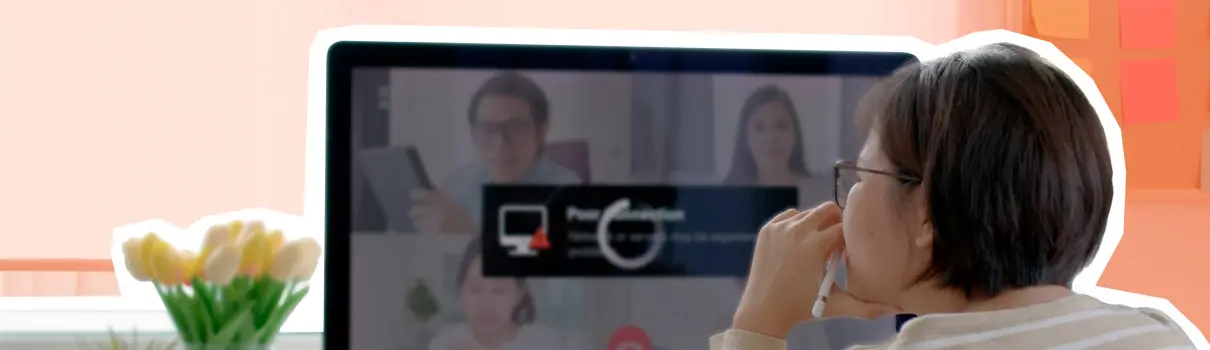


Deixe o seu comentário